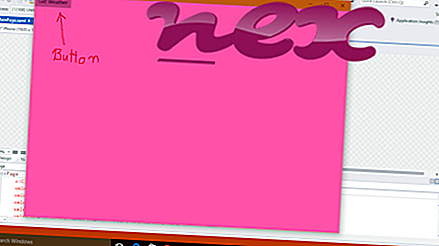De fleste antivirusprogrammer identificerer BEHelper.exe som malware-som McAfee identificerer det som Artemis! E88310D199F6 eller Artemis! 143DECEA2420, og BitDefender identificerer det som Application.SearchProtect.BL .
BEHelper.exe-filen er en software-komponent i Spigot Toolbar af Spigot .
Spigot Toolbar er en browser-tilføjelse, der viser annoncering og omdirigerer browsersøgninger. BEHelper.exe er en hjælperfil. Fjernelse af denne applikation anbefales stærkt. Spigot Toolbar omdirigerer søgningerne foretaget gennem værktøjslinjen til Yahoo.com. Hver søgning en bruger omdirigeres til et relevant tilknyttet websted, der betaler Spigot den trafik, de leverer. Værktøjslinjen forhindrer andre programmer i at ændre websøgernes søgning og startsideindstillinger. Dette produkt er typisk bundtet med forskellige tredjepartsprodukter.Spigot er udvikler af tilføjelser og udvidelser til browsere. Selskabet udvikler også mobile applikationer og monetiseringskomponenter til softwareudviklere. Spigot blev grundlagt i 2008 i Silicon Valley, Californien, USA. Det har filialer i Østeuropa og på den vestlige kyst i USA med kunder og partnere placeret over hele verden.
BEHelper står for B rowser E xtensions Helper
Det gratis filinformationsforum kan hjælpe dig med at finde ud af, hvordan du fjerner det. Hvis du har yderligere oplysninger om denne fil, skal du sende en kommentar eller et forslag til andre brugere.
Klik for at køre en gratis virus scan til BEHelper.exe malware

Processen kendt som Download.com Installer eller Browser Extensions Helper synes at tilhøre software Browser Extensions af Cloud Installer eller Spigot (www.spigot.com) eller Cloud Software.
Beskrivelse: BEHelper.exe er ikke afgørende for Windows og vil ofte medføre problemer. Filen BEHelper.exe er placeret i en undermappe i brugerens profilmappe (normalt C: \ Users \ USERNAME \ AppData \ Roaming \ BrowserExtensions \ eller C: \ Users \ USERNAME \ Application Data \ BrowserExtensions \ ). Kendte filstørrelser på Windows 10/8/7 / XP er 1.162.496 bytes (15% af alle forekomster), 1.619.240 bytes og 11 andre varianter.
Processen starter ved Windows-opstart (se registreringsdatabasenøgle: Kør). Filen BEHelper.exe er ikke en Windows-systemfil. Der er ingen beskrivelse af programmet. Programmet har ingen synligt vindue. BEHelper.exe kan overvåge applikationer. Derfor er den tekniske sikkerhedsgrad 70% farlig, men du bør også læse brugeranmeldelserne.
Afinstallation af denne variant: Hvis der opstår problemer med Browser Extensions eller Download.com Installer, kan du også afinstallere den software via Windows Kontrolpanel / Tilføj eller fjern programmer (Windows XP) eller Programmer og funktioner (Windows 10/8/7) eller vend til softwarefirmaet, Spigot, for rådgivning.Hvis BEHelper.exe er placeret i en undermappe af "C: \ Program Files", er sikkerhedsværdien 56% farlig . Filstørrelsen er 1.161.472 bytes (33% af alle forekomster), 1.619.240 bytes, 965.584 bytes, 540.656 bytes eller 553.968 bytes. Der er ingen oplysninger om forfatteren af filen. Filen er ikke en Windows-systemfil. Processen starter ved Windows-opstart (se registreringsdatabasenøgle: Kør). Det er certificeret af et troværdigt firma. BEHelper.exe kan overvåge applikationer.
Afinstallation af denne variant: Hvis der opstår problemer med Browser Extensions, kan du også afinstallere den software via Windows Kontrolpanel / Tilføj eller fjern programmer (Windows XP) eller Programmer og funktioner (Windows 10/8/7) eller vende til softwaren firma, Spigot, for rådgivning.
Vigtigt: Du bør kontrollere BEHelper.exe-processen på din pc for at se, om det er en trussel. Hvis Download.com Installer har ændret din browsers søgemaskine og startside, kan du gendanne browserens standardindstillinger som følger:
Nulstil standard browserindstillinger for Internet Explorer ▾- I Internet Explorer skal du trykke på tasten Alt + X for at åbne menuen Værktøjer .
- Klik på internetindstillinger .
- Klik på fanen Avanceret .
- Klik på knappen Nulstil ....
- Aktivér indstillingen Slet personlige indstillinger .
- Kopier chrome: // indstillinger / resetProfileSettings i din Chrome browserens adresselinje.
- Klik på Nulstil .
- Kopier om: support til din Firefox browser adresselinje.
- Klik på Opdater Firefox .
Følgende programmer har også vist sig nyttige til en dybere analyse: En Security Task Manager undersøger den aktive BEHelper-proces på din computer og fortæller dig klart, hvad det gør. Malwarebytes 'velkendte B anti-malware værktøj fortæller dig, om BEHelper.exe på din computer viser irriterende annoncer og sænker det. Denne type uønsket adwareprogram betragtes ikke af nogle antivirusprogrammer som en virus og er derfor ikke markeret til oprydning.
En ren og ryddelig computer er nøglekravet for at undgå pc-problemer. Det betyder, at du kører en scanning af malware, rengør din harddisk ved hjælp af 1 cleanmgr og 2 sfc / scannow, 3 afinstallere programmer, som du ikke længere har brug for, kontroller Autostart-programmer (ved hjælp af 4 msconfig) og aktivere Windows '5 Automatisk opdatering. Husk altid at udføre periodiske sikkerhedskopier, eller i det mindste at indstille gendannelsespunkter.
Hvis du oplever et egentligt problem, skal du prøve at huske det sidste, du gjorde, eller det sidste du installerede, før problemet optrådte for første gang. Brug kommandoen 6 resmonter til at identificere de processer, der forårsager dit problem. Selv for alvorlige problemer, snarere end at geninstallere Windows, har du bedre mulighed for at reparere din installation eller, for Windows 8 og nyere versioner, udfører 7 DISM.exe / Online / Cleanup-image / Restorehealth-kommandoen. Dette giver dig mulighed for at reparere operativsystemet uden at miste data.
imdsksvc.exe dashlanei.dll windowssupportdll32.dll BEHelper.exe browsemngr.exe ping.exe mcsacore.exe ehtray.exe dts.exe speedfan.exe avira.systray.exe